iOS 18.1:管理或关闭通知摘要
发布于2024-11-09
在 iOS 18.1 中,Apple 在所有应用程序中引入了人工智能驱动的通知摘要,这意味着您的 iPhone 将自动压缩您的警报以仅显示关键详细信息。该功能旨在减少通知过载,但您可能更喜欢以原始形式查看通知,或者仅查看特定应用程序的摘要预览。继续阅读以了解如何管理该功能。
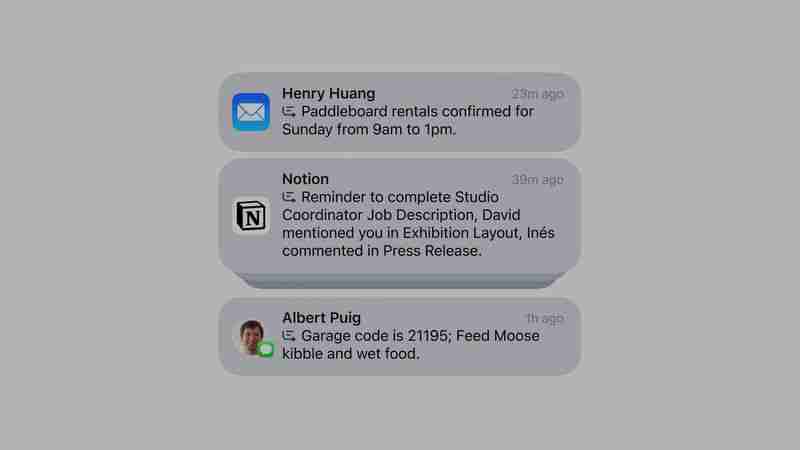
新的摘要功能由 Apple Intelligence 提供支持,其工作原理是分析通知内容并创建更简洁的版本来突出显示最重要的信息。默认情况下,在 iOS 18.1 中完成初始设置过程后,它会为兼容的应用程序启用。
自定义或禁用通知摘要
如果您不想查看全部通知摘要此时,您可以完全禁用该功能或自定义哪些应用程序使用该功能。这样您就可以完全控制通知在 iPhone 上的锁定屏幕和通知中心中的显示方式。
- 在 iPhone 上打开“设置”。
- 向下滚动并点按“通知”。
- 点击汇总预览。
- 关闭顶部的开关以完全禁用汇总预览。或者,仅关闭单个应用程序的开关。
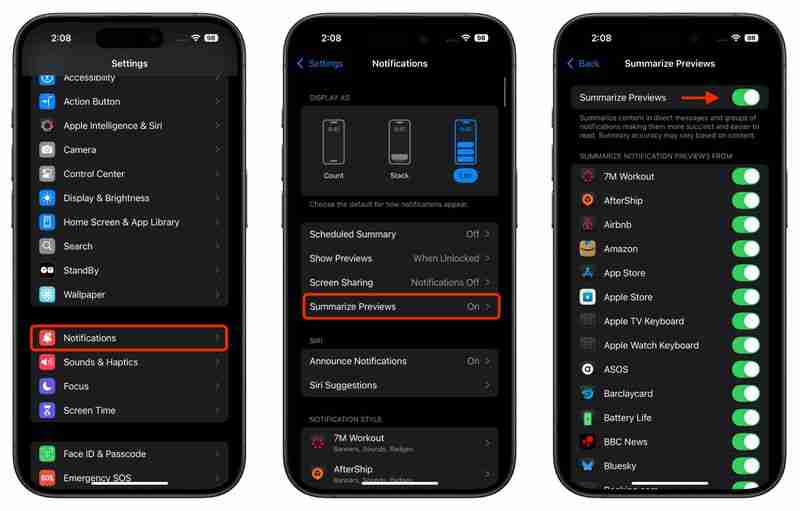
有关通知摘要的须知
- 关闭摘要不会影响其他通知设置,例如分组或焦点模式。
- 该功能仅适用于支持 Apple Intelligence 的设备(iPhone 15 Pro 和 iPhone 16 型号、M 系列 iPad、iPad mini 7 和采用 Apple 芯片的 Mac)。
- 禁用摘要会立即将通知恢复为其标准格式。
- 您可以随时通过“设置”重新启用摘要。
请记住,通知摘要与通知摘要功能是分开的在特定时间发送预定批次的通知。虽然它们看起来很相似,但它们在帮助您更有效地管理通知方面有不同的用途。
标签:Apple Intelligence
版本声明
本文转载于:https://www.macrumors.com/how-to/ios-turn-off-notification-summaries/如有侵犯,请联系[email protected]删除
最新教程
更多>
-
 iOS 18.3功能:iOS 18.3中的一切新事物Apple Intelligence will also be automatically enabled on devices running iPadOS 18.3 and macOS Sequoia 15.3.Apple Intelligence is available on the iPh...科技周边 发布于2025-03-23
iOS 18.3功能:iOS 18.3中的一切新事物Apple Intelligence will also be automatically enabled on devices running iPadOS 18.3 and macOS Sequoia 15.3.Apple Intelligence is available on the iPh...科技周边 发布于2025-03-23 -
 Intel Core Ultra 7 258V击败AMD Ryzen Z1 Extreme在游戏基准中用户将新的弧线140V通过在奇异性的灰烬上进行基准测试,并将其与780m的AMD Ryzen Z1 Extreme(1 TB Legion GoCurr。679.99$ 679.99享受百思买)。根据用户共享的屏幕截图,Intel Core Ultra 7 258VHAD是引人注目的引线。更具体地...科技周边 发布于2025-03-22
Intel Core Ultra 7 258V击败AMD Ryzen Z1 Extreme在游戏基准中用户将新的弧线140V通过在奇异性的灰烬上进行基准测试,并将其与780m的AMD Ryzen Z1 Extreme(1 TB Legion GoCurr。679.99$ 679.99享受百思买)。根据用户共享的屏幕截图,Intel Core Ultra 7 258VHAD是引人注目的引线。更具体地...科技周边 发布于2025-03-22 -
 Infinix Zero翻盖的泄漏规格和渲染图显示了与Tecno的最新翻盖手机的惊人相似之处Infinix很快就会宣布其第一款可折叠智能手机,并且在启动之前,手机的渲染和规格(称为Infinix零翻转)已从似乎是在线浮出水面。泄漏的新闻文档。 Infinix Zero Flip的设计与Tecno Phantom V Flip 2的设计相似,如泄漏的文档中所示。这并不令人惊讶,因为In...科技周边 发布于2025-02-25
Infinix Zero翻盖的泄漏规格和渲染图显示了与Tecno的最新翻盖手机的惊人相似之处Infinix很快就会宣布其第一款可折叠智能手机,并且在启动之前,手机的渲染和规格(称为Infinix零翻转)已从似乎是在线浮出水面。泄漏的新闻文档。 Infinix Zero Flip的设计与Tecno Phantom V Flip 2的设计相似,如泄漏的文档中所示。这并不令人惊讶,因为In...科技周边 发布于2025-02-25 -
 关于苹果情报,您需要了解的一切苹果智能是Apple所称的人工智能功能集,该功能集于2024年6月在WWDC预览。AppleIntelligence功能由iOS 18.1,iPados 18.1和Macos Sequoia 15.1推出,但这只是最初的品味苹果已经计划了。 Apple Intelligence功能现在可用写工具在澳...科技周边 发布于2025-02-23
关于苹果情报,您需要了解的一切苹果智能是Apple所称的人工智能功能集,该功能集于2024年6月在WWDC预览。AppleIntelligence功能由iOS 18.1,iPados 18.1和Macos Sequoia 15.1推出,但这只是最初的品味苹果已经计划了。 Apple Intelligence功能现在可用写工具在澳...科技周边 发布于2025-02-23 -
 联想揭示了2024 Legion Y700游戏平板电脑的新颜色选项为了填写您,联想最初在哑光黑色配色中展示了新的游戏平板电脑。 2023 Legion Y700仅在一种配色中可用,但在这方面,继任者会有所不同。根据最新的预告片,继任者也将以白色的配色提供。该公司称其为第一个“碳晶体黑色”和第二个“冰白”。这几乎就是最新的预告片所揭示的。此前,联想证实,Andro...科技周边 发布于2025-02-07
联想揭示了2024 Legion Y700游戏平板电脑的新颜色选项为了填写您,联想最初在哑光黑色配色中展示了新的游戏平板电脑。 2023 Legion Y700仅在一种配色中可用,但在这方面,继任者会有所不同。根据最新的预告片,继任者也将以白色的配色提供。该公司称其为第一个“碳晶体黑色”和第二个“冰白”。这几乎就是最新的预告片所揭示的。此前,联想证实,Andro...科技周边 发布于2025-02-07 -
 INZONE M9 II:索尼推出全新“完美适配 PS5”游戏显示器,具有 4K 分辨率和 750 尼特峰值亮度INZONE M9 II 是 INZONE M9 的直接后继产品,后者已经问世两年多了。顺便说一句,索尼今天还推出了INZONE M10S,我们已经单独介绍过。至于 INZONE M9 II,索尼围绕 27 英寸 IPS 面板打造,可原生输出 4K。此外,该显示器支持 160 Hz 刷新率和 1 m...科技周边 发布于2024-12-21
INZONE M9 II:索尼推出全新“完美适配 PS5”游戏显示器,具有 4K 分辨率和 750 尼特峰值亮度INZONE M9 II 是 INZONE M9 的直接后继产品,后者已经问世两年多了。顺便说一句,索尼今天还推出了INZONE M10S,我们已经单独介绍过。至于 INZONE M9 II,索尼围绕 27 英寸 IPS 面板打造,可原生输出 4K。此外,该显示器支持 160 Hz 刷新率和 1 m...科技周边 发布于2024-12-21 -
 宏碁确认其英特尔 Lunar Lake 笔记本电脑的发布日期上个月,英特尔确认将于9月3日推出全新Core Ultra 200系列芯片。宏碁现已宣布将于 9 月 4 日举办 Next@Acer 活动,这表明该公司将成为首批推出 Lunar Lake 笔记本电脑的公司之一。 当然,Next@Acer 活动不仅仅与 PC 相关。例如,去年大约 90% 的公告都与...科技周边 发布于2024-12-21
宏碁确认其英特尔 Lunar Lake 笔记本电脑的发布日期上个月,英特尔确认将于9月3日推出全新Core Ultra 200系列芯片。宏碁现已宣布将于 9 月 4 日举办 Next@Acer 活动,这表明该公司将成为首批推出 Lunar Lake 笔记本电脑的公司之一。 当然,Next@Acer 活动不仅仅与 PC 相关。例如,去年大约 90% 的公告都与...科技周边 发布于2024-12-21 -
 AMD Ryzen 7 9800X3D 预计将于 10 月推出; Ryzen 9 9950X3D 和 Ryzen 9 9900X3D 将于明年推出去年,AMD 在 Ryzen 7 7800X3D 之前推出了 Ryzen 9 7950X3D 和 Ryzen 9 7900X3D,后者在几周后发布。从那时起,我们看到了一系列新的 3D V-cache SKU,例如 Ryzen 5 5600X3D、Ryzen 7 5700X3D 和 Ryzen 5 ...科技周边 发布于2024-12-10
AMD Ryzen 7 9800X3D 预计将于 10 月推出; Ryzen 9 9950X3D 和 Ryzen 9 9900X3D 将于明年推出去年,AMD 在 Ryzen 7 7800X3D 之前推出了 Ryzen 9 7950X3D 和 Ryzen 9 7900X3D,后者在几周后发布。从那时起,我们看到了一系列新的 3D V-cache SKU,例如 Ryzen 5 5600X3D、Ryzen 7 5700X3D 和 Ryzen 5 ...科技周边 发布于2024-12-10 -
 Steam 正在赠送一款非常受欢迎的独立游戏,但仅限今天Press Any Button 是一款独立街机游戏,由独立开发者 Eugene Zubko 开发,于 2021 年发布。故事围绕 A-Eye 展开 - 一种人工智能,实际上是为科学数据处理而开发的。由于人工智能感到无聊,尽管缺乏游戏设计经验,它还是决定开发自己的视频游戏。 玩家与 A-Eye 互动...科技周边 发布于2024-11-26
Steam 正在赠送一款非常受欢迎的独立游戏,但仅限今天Press Any Button 是一款独立街机游戏,由独立开发者 Eugene Zubko 开发,于 2021 年发布。故事围绕 A-Eye 展开 - 一种人工智能,实际上是为科学数据处理而开发的。由于人工智能感到无聊,尽管缺乏游戏设计经验,它还是决定开发自己的视频游戏。 玩家与 A-Eye 互动...科技周边 发布于2024-11-26 -
 据报道,育碧退出 2024 年东京游戏展后,《刺客信条:暗影》预览版被取消今天早些时候,育碧因“各种情况”取消了在东京游戏展上的在线亮相。育碧日本公司通过官方推文/帖子证实了这一消息,该公司表示其对如此仓促的通知表示遗憾,并向粉丝发出了保证,特别提到尽管活动被取消(原定于 9 月 26 日举行),但正在进行的赠品活动仍将继续进行。 2024)。没有具体说明任何原因。此外,...科技周边 发布于2024-11-25
据报道,育碧退出 2024 年东京游戏展后,《刺客信条:暗影》预览版被取消今天早些时候,育碧因“各种情况”取消了在东京游戏展上的在线亮相。育碧日本公司通过官方推文/帖子证实了这一消息,该公司表示其对如此仓促的通知表示遗憾,并向粉丝发出了保证,特别提到尽管活动被取消(原定于 9 月 26 日举行),但正在进行的赠品活动仍将继续进行。 2024)。没有具体说明任何原因。此外,...科技周边 发布于2024-11-25 -
 7年索尼游戏价格突然翻倍PlayStation 5 Pro 的发布底价为 700 美元,包括驱动器和支架在内的全套套装最高售价为 850 美元。虽然索尼声称该游戏机是“专为专业游戏玩家打造的完整套装”,但许多粉丝认为价格过高。人们普遍认为该公司正在迈出下一个失误。 《地平线:零之黎明》是一款开放世界动作角色扮演游戏,玩家扮...科技周边 发布于2024-11-22
7年索尼游戏价格突然翻倍PlayStation 5 Pro 的发布底价为 700 美元,包括驱动器和支架在内的全套套装最高售价为 850 美元。虽然索尼声称该游戏机是“专为专业游戏玩家打造的完整套装”,但许多粉丝认为价格过高。人们普遍认为该公司正在迈出下一个失误。 《地平线:零之黎明》是一款开放世界动作角色扮演游戏,玩家扮...科技周边 发布于2024-11-22 -
 交易 |配备 RTX 4080、酷睿 i9 和 32GB DDR5 的 Beastly MSI Raider GE78 HX 游戏笔记本电脑上市对于主要使用游戏笔记本电脑作为台式机替代品的游戏玩家来说,像 MSI Raider GE78 HX 这样的大型笔记本电脑可能是最佳选择,因为大型 17 英寸机箱通常提供更多功能有效冷却 RTX 4080 等高端专用显卡所需的气流空间。这一特定的游戏玩家群体现在应该仔细看看前面提到的 MSI Raid...科技周边 发布于2024-11-20
交易 |配备 RTX 4080、酷睿 i9 和 32GB DDR5 的 Beastly MSI Raider GE78 HX 游戏笔记本电脑上市对于主要使用游戏笔记本电脑作为台式机替代品的游戏玩家来说,像 MSI Raider GE78 HX 这样的大型笔记本电脑可能是最佳选择,因为大型 17 英寸机箱通常提供更多功能有效冷却 RTX 4080 等高端专用显卡所需的气流空间。这一特定的游戏玩家群体现在应该仔细看看前面提到的 MSI Raid...科技周边 发布于2024-11-20 -
 Teenage Engineering 推出奇特的 EP-1320 Medieval 作为世界上第一款中世纪“电子乐器”Teenage Engineering 是一家以截然不同的鼓手节奏前进的公司,这已经不是什么秘密了——事实上,这正是吸引其众多粉丝的原因。这些粉丝可能没想到的是,他们会在文艺复兴博览会上听到这样的节奏。这家瑞典公司刚刚推出了其非常受欢迎的 EP-133 K.O 的中世纪主题版本,这让笔者仔细检查了淡...科技周边 发布于2024-11-19
Teenage Engineering 推出奇特的 EP-1320 Medieval 作为世界上第一款中世纪“电子乐器”Teenage Engineering 是一家以截然不同的鼓手节奏前进的公司,这已经不是什么秘密了——事实上,这正是吸引其众多粉丝的原因。这些粉丝可能没想到的是,他们会在文艺复兴博览会上听到这样的节奏。这家瑞典公司刚刚推出了其非常受欢迎的 EP-133 K.O 的中世纪主题版本,这让笔者仔细检查了淡...科技周边 发布于2024-11-19 -
 谷歌照片获得人工智能驱动的预设和新的编辑工具Google 相册中的视频编辑功能刚刚融入了人工智能支持的功能,这些变化将改善在 Android 和 Android 上使用照片应用程序的用户的用户体验。 iOS。但是,更改可能需要一段时间才能推出,因此,如果此时尚未出现更改,最好的办法是更新应用程序(如果尚未更新),重试,也许等待一些更多天。 A...科技周边 发布于2024-11-19
谷歌照片获得人工智能驱动的预设和新的编辑工具Google 相册中的视频编辑功能刚刚融入了人工智能支持的功能,这些变化将改善在 Android 和 Android 上使用照片应用程序的用户的用户体验。 iOS。但是,更改可能需要一段时间才能推出,因此,如果此时尚未出现更改,最好的办法是更新应用程序(如果尚未更新),重试,也许等待一些更多天。 A...科技周边 发布于2024-11-19 -
 Tecno Pop 9 5G 引人注目,具有 iPhone 16 风格的外观和预算规格Tecno 已确认将放弃 Pop 8 的几何外观,转而采用凸起的摄像头驼峰,表面上是受到其后继产品新 Phone16 和 16 Plus 的启发。 然而,新款手机不太可能支持苹果的空间视频:尽管它的预告片以眼球为主题,但它的外壳中似乎只有 1 个后置摄像头。尽管如此,Tecno 声称它将通过其单个 ...科技周边 发布于2024-11-19
Tecno Pop 9 5G 引人注目,具有 iPhone 16 风格的外观和预算规格Tecno 已确认将放弃 Pop 8 的几何外观,转而采用凸起的摄像头驼峰,表面上是受到其后继产品新 Phone16 和 16 Plus 的启发。 然而,新款手机不太可能支持苹果的空间视频:尽管它的预告片以眼球为主题,但它的外壳中似乎只有 1 个后置摄像头。尽管如此,Tecno 声称它将通过其单个 ...科技周边 发布于2024-11-19
学习中文
- 1 走路用中文怎么说?走路中文发音,走路中文学习
- 2 坐飞机用中文怎么说?坐飞机中文发音,坐飞机中文学习
- 3 坐火车用中文怎么说?坐火车中文发音,坐火车中文学习
- 4 坐车用中文怎么说?坐车中文发音,坐车中文学习
- 5 开车用中文怎么说?开车中文发音,开车中文学习
- 6 游泳用中文怎么说?游泳中文发音,游泳中文学习
- 7 骑自行车用中文怎么说?骑自行车中文发音,骑自行车中文学习
- 8 你好用中文怎么说?你好中文发音,你好中文学习
- 9 谢谢用中文怎么说?谢谢中文发音,谢谢中文学习
- 10 How to say goodbye in Chinese? 再见Chinese pronunciation, 再见Chinese learning

























